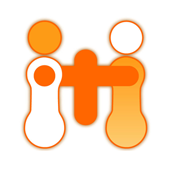dcm4chee on VMware-player
インテル® Core™ i5-2430M プロセッサー(2.4GHz) memory 4GB HDD 320GB のノート PC に
「VMware-player-4.0.2-591240.exe」 をインストール
「CentOS-6.2-i386-netinstall.iso」 を使ってネットワークインストール
そして、「dcm4chee-2.17.1-psql」 をインストールしてみました
特段、通常の Linux 上に dcm4chee を構築するのと変わりなく難なくインストールが完了しました
- java を以下のステップでインストールします
cd /usr/local
sh jdk-6u30-linux-i586-rpm.bin
/etc/profile に下記のように追記・書き込む
export JAVA_HOME=/usr/java/default
export PATH=$PATH:$JAVA_HOME/bin
export CLASSPATH=.:$JAVA_HOME/jre/lib:$JAVA_HOME/lib:$JAVA_HOME/lib/tools.jar
そして
source /etc/profile
これで java 環境は OK - postgresql
バンドルされている 8.4.9 をそのまま使用します
service postgresql initdb で初期化します
「postgres」の password を設定
[craft@dcm6 ~]$ su –
パスワード:
[root@dcm6 ~]# passwd postgres
ユーザー postgres のパスワードを変更
新しいパスワード:
新しいパスワードを再入力してください:
passwd: 全ての認証トークンが正しく更新できました
TCP/IP の設定
/var/lib/pgsql/data/postgresql.conf を開いて
listen_addresses = ‘*’
port = 5432
/var/lib/pgsql/data/pg_hba.conf を開いて
host all all 127.0.0.1/32 trust
su postgres
createuser -W pacs
bash-4.1$ createuser -W pacs
新しいロールをスーパーユーザーとしますか? (y/n)y
パスワード;
createdb pacsdb
psql pacsdb -f /home/pacs2/dcm4chee-2.17.1/sql/create.psql
こんな感じで OK